Bạn đang xem bài viết Hướng dẫn sử dụng CPU-Z để kiểm tra chi tiết cấu hình máy tính tại Neu-edutop.edu.vn bạn có thể truy cập nhanh thông tin cần thiết tại phần mục lục bài viết phía dưới.
Hướng dẫn sử dụng CPU-Z để kiểm tra chi tiết cấu hình máy tính
Khi sử dụng máy tính, có thể có những lúc chúng ta muốn xem chi tiết về cấu hình của nó. Có nhiều công cụ phân tích cấu hình máy tính trên thị trường, nhưng một trong những công cụ phổ biến và đáng tin cậy nhất là CPU-Z. CPU-Z là một phần mềm được phát triển bởi CPUID, cho phép người dùng xem các thông số chi tiết về bộ vi xử lý, bo mạch chủ, bộ nhớ và các thành phần khác của máy tính.
Trong bài viết này, chúng ta sẽ hướng dẫn chi tiết về cách sử dụng CPU-Z để kiểm tra cấu hình máy tính của bạn. Sử dụng CPU-Z, bạn sẽ có thể biết được thông số quan trọng như tên bộ vi xử lý, nhà sản xuất, kiến trúc, tần số, thông số bộ nhớ RAM, các thông số về bo mạch chủ và nhiều hơn nữa.
Bài viết này sẽ hướng dẫn từng bước một về cách tải xuống và cài đặt CPU-Z, sau đó sẽ đi qua giao diện của phần mềm và giải thích về các thông số quan trọng mà bạn có thể kiểm tra được. Ngoài ra, chúng ta cũng sẽ thảo luận về một số lưu ý quan trọng khi sử dụng CPU-Z và cách bạn có thể sử dụng thông tin đã thu thập để nâng cấp hoặc tối ưu hóa hiệu suất máy tính.
Dù bạn là một người dùng thông thường hay một chuyên gia trong lĩnh vực công nghệ, việc biết chi tiết về cấu hình máy tính của bạn là điều quan trọng. Do đó, hãy tiếp tục đọc bài viết này để tìm hiểu cách sử dụng CPU-Z để kiểm tra chi tiết cấu hình máy tính và tận dụng tối đa khả năng của mình.
Kiểm tra cấu hình máy tính khi mua máy tính cũ, hoặc máy tính các bạn đang sử dụng, ngoài cách sử dụng các cách xem trực tiếp trên Windows thì các bạn có thể sử dụng phần mềm CPU – Z để xem đầy đủ và chi tiết thông tin cấu hình của máy tính.
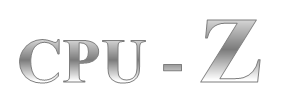
CPU – Z là phần mềm miễn phí, dung lượng bộ nhớ ít, cùng với các tính năng kiểm tra các thông số CPU, bộ nhớ Caches, Mainboard, Memory, SPU, Graphics. Phần mềm giúp các bạn kiểm tra chi tiết về cấu hình máy tính.
Hướng dẫn cài đặt.
Bước 1: Các bạn cần tải chương trình CPU – Z.
Bước 2: Mở file sau khi đã tải xong để bắt đầu cài đặt chương trình vào hệ thống. Nhấn Next.
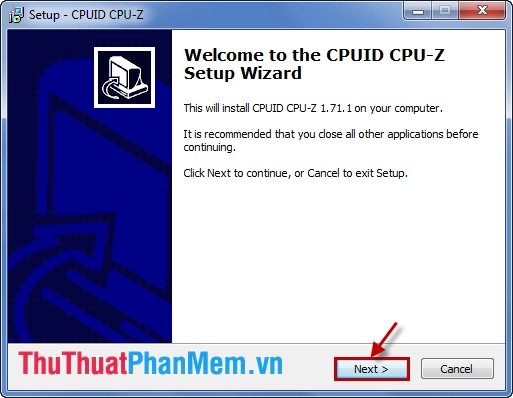
Bước 3: Các bạn chọn I accept the agreement và nhấn Next.
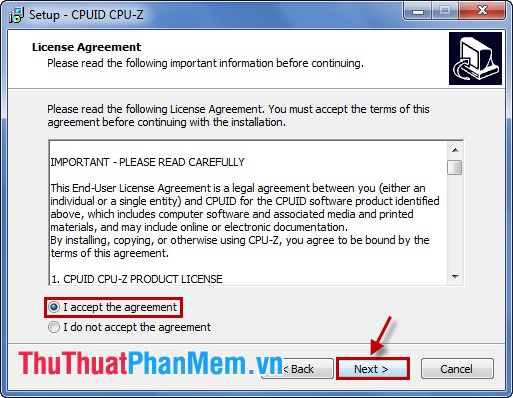
Bước 4: Chọn địa chỉ lưu chương trình, mặc định là ổ C:Program Files để thay đổi các bạn chọn Browse để thay đổi. Sau đó nhấn Next.
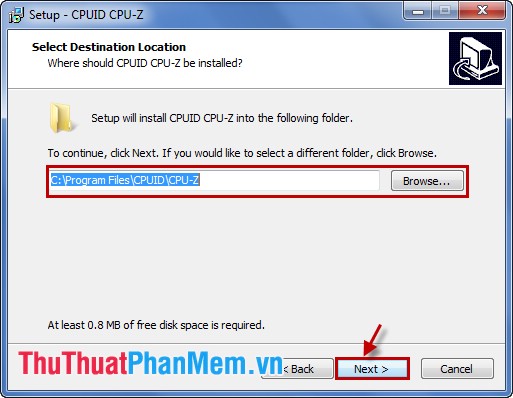
Bước 5: Có thể để mặc định, chọn Next.
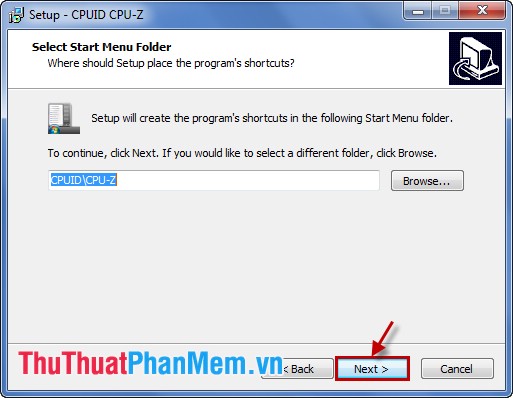
Bước 6: Tiếp tục chọn Next.
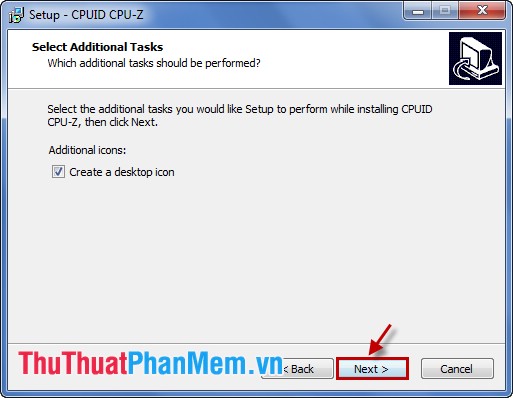
Bước 7: Chọn Install để cài đặt.
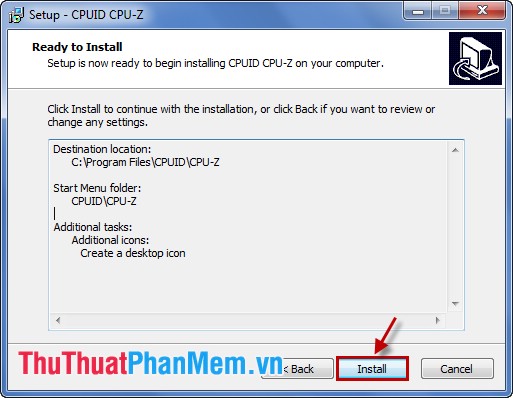
Nhấn Finish để kết thúc cài đặt.
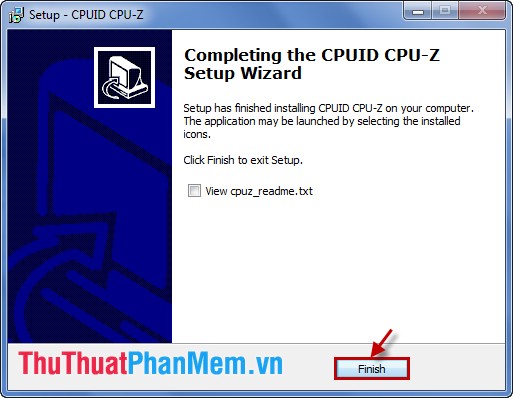
Chạy chương trình CPU – Z chương trình sẽ tự động kiểm tra và hiển thị cấu hình máy tính lên giao diện.

Các tính năng trên giao diện CPU – Z.
– Kiểm tra và hiển thị thông tin CPU: tên các bộ vi xử lý, tên mã nguồn, thông tin kỹ thuật, tốc độ Core…

– Kiểm tra và hiển thị thông tin bộ nhớ Caches: thông tin liên quan đến bộ nhớ Caches theo các cấp độ rõ ràng.
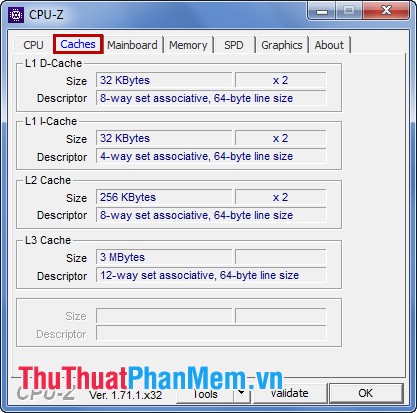
– Thông tin Mainboard: Các thông tin liên quan đến bo mạch tên nhà sản xuất, các kiểu Model, phiên bản giao diện đồ họa, tốc độ truyền tải…
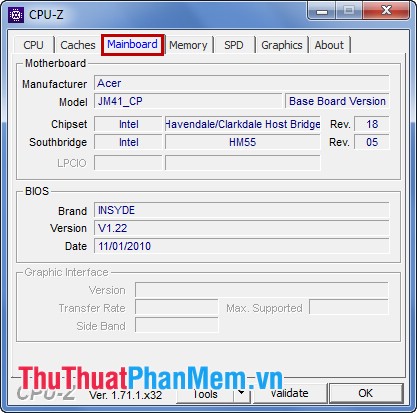
– Thông tin bộ nhớ Memory: các thông tin kiểu RAM, dung lượng và các thông số thời gian…
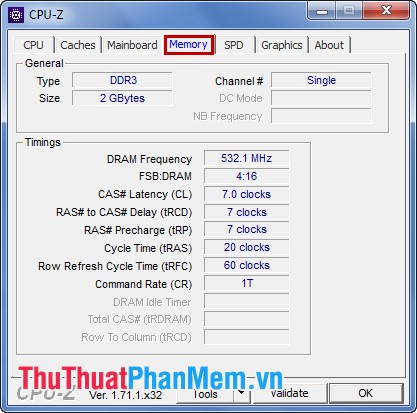
– Thông tin SPD: kiểm tra và hiển thị các thông tin kỹ thuật của bộ nhớ RAM trong từng khe cắm cụ thể.
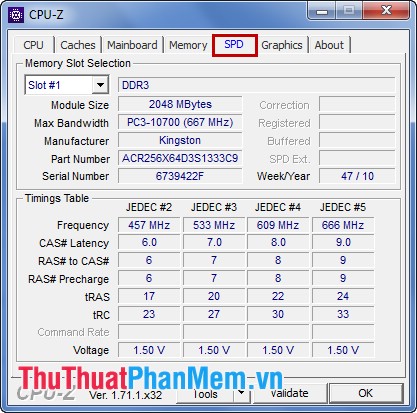
– Thông tin bộ vi xử lý đồ họa Graphics: giúp bạn nắm rõ các thông tin về bộ vi xử lý đồ họa của máy tính.
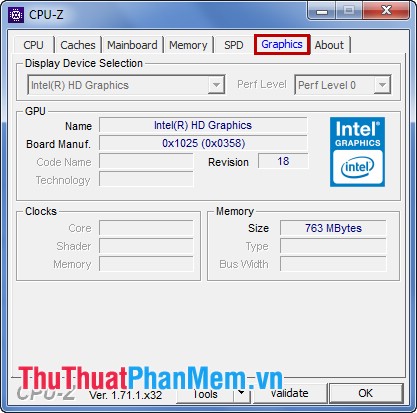
– Thông tin về tác giả và chương trình trong tab About.
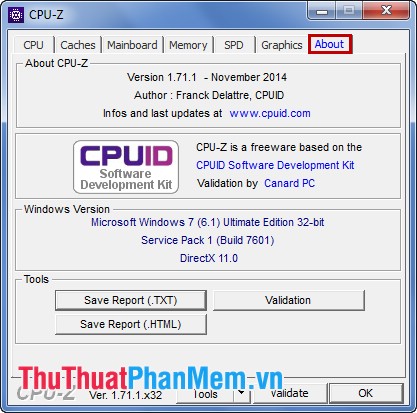
– Có thể lưu thông tin dưới dạng báo cáo với các định dạng văn bản khác nhau như .xml, .html trong mục Tools.
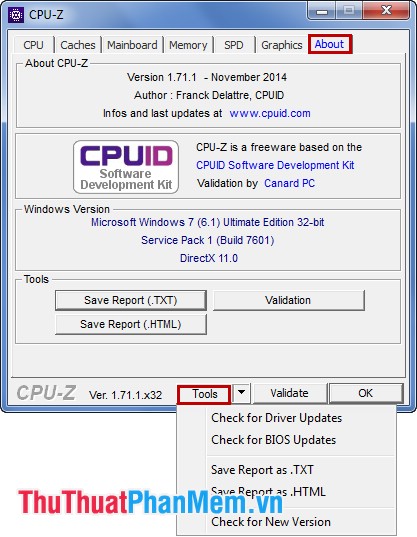
Từ giờ các bạn đã có thêm một cách nữa để kiểm tra chi tiết cấu hình máy tính của mình cùng với CPU – Z. Chúc các bạn thành công!
Cảm ơn bạn đã xem bài viết Hướng dẫn sử dụng CPU-Z để kiểm tra chi tiết cấu hình máy tính tại Neu-edutop.edu.vn bạn có thể bình luận, xem thêm các bài viết liên quan ở phía dưới và mong rằng sẽ giúp ích cho bạn những thông tin thú vị.
Nguồn: https://thuthuatphanmem.vn/cpu-z-kiem-tra-chi-tiet-cau-hinh-may-tinh/
Từ Khoá Tìm Kiếm Liên Quan:
1. CPU-Z
2. Hướng dẫn sử dụng CPU-Z
3. Kiểm tra cấu hình máy tính bằng CPU-Z
4. Xem thông tin CPU bằng CPU-Z
5. Xem thông tin RAM bằng CPU-Z
6. Xem thông tin card đồ họa bằng CPU-Z
7. Kiểm tra nhiệt độ của CPU bằng CPU-Z
8. Xem thông tin về mainboard bằng CPU-Z
9. Xem thông tin về ổ cứng bằng CPU-Z
10. Tải và cài đặt CPU-Z



